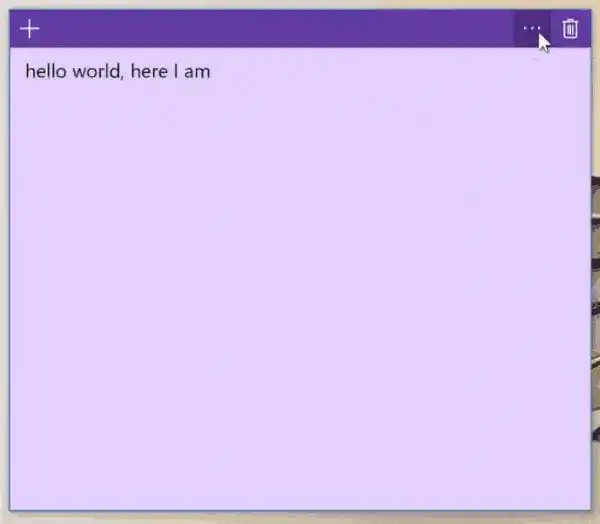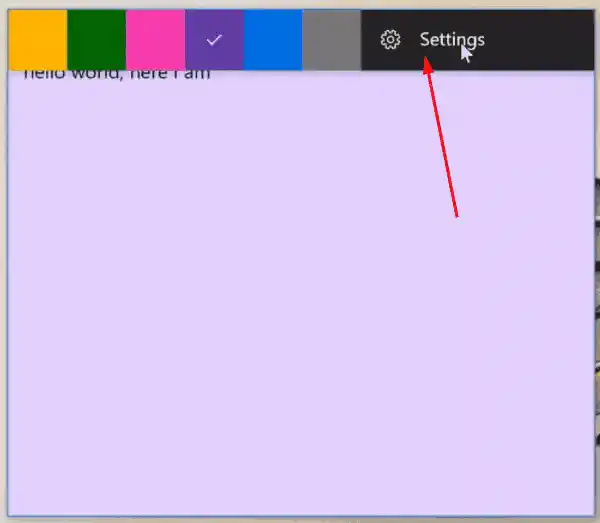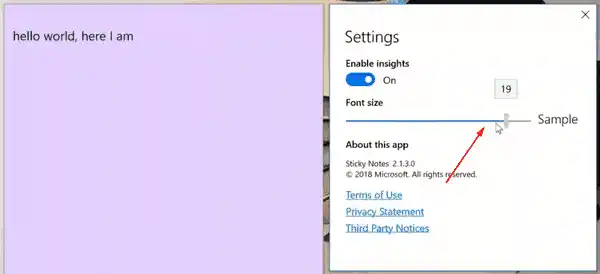„Sticky Notes“ yra universaliosios „Windows“ platformos (UWP) programa, kuri debiutavo „Windows 10 Anniversary Update“ ir turi daug funkcijų, kurių neturėjo klasikinė darbalaukio programa. Su „Windows 10 Anniversary Update“ „Microsoft“ nutraukė klasikinės darbalaukio programos „Sticky Notes“ teikimą. Dabar jos vietą užima nauja programa tuo pačiu pavadinimu. Nauja programa leidžia kurti Cortana priminimus iš savo užrašų. Galite įvesti telefono numerį ir leisti jį atpažinti, taip pat atpažinti URL, kuriuos galite atidaryti naudodami „Edge“. Galite kurti kontrolinius sąrašus ir naudoti juos su „Windows Ink“.
Atnaujinti lipnūs užrašai dabar pasiekiami greitojo skambučio savininkams. Naujoji programos versija yra 2.1.3.0.
radeon amd tvarkyklės naujinimas
Programoje yra naujas spalvų parinkiklis. Jis pasirodo virš užrašo, kai spustelite meniu mygtuką su taškais.

Be spalvų parinkiklio, yra galimybė pakeisti užrašų šrifto dydį. Štai kaip juo naudotis.
Norėdami pakeisti „Sticky Notes“ šrifto dydį sistemoje „Windows 10“., atlikite šiuos veiksmus.
- Atidarykite „Sticky Notes“ programą.
- Spustelėkite mygtuką su trimis taškais.
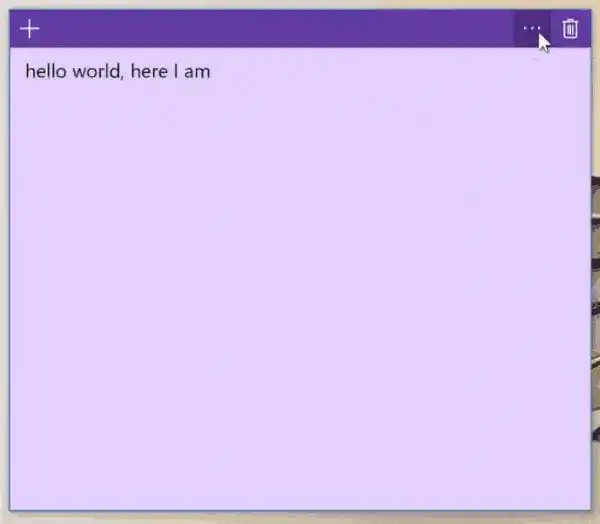
- Spustelėkite nustatymų mygtuką.
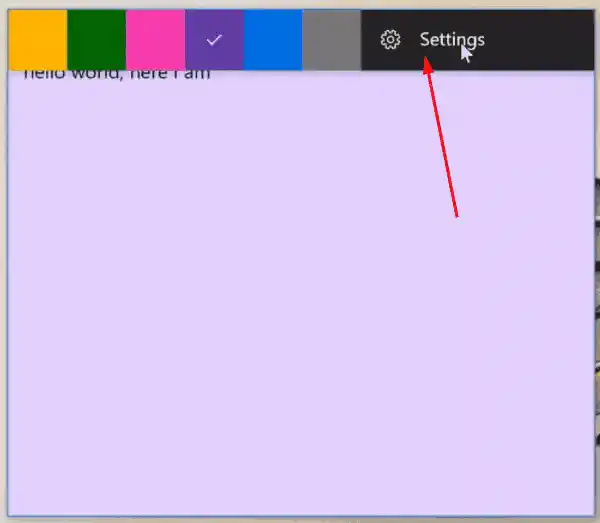
- Norėdami pakeisti šrifto dydį, perkelkite šrifto dydžio slankiklio padėtį. Perkėlus jį į kairę, šrifto dydis sumažės. Norėdami padidinti šrifto dydį, perkelkite slankiklį į dešinę.
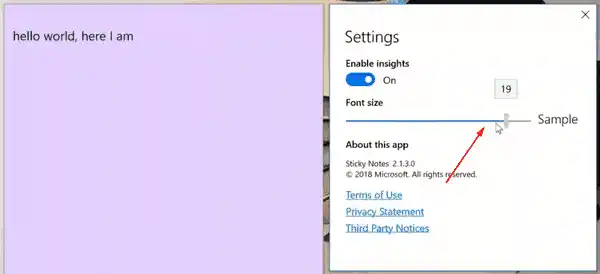
Su tavimi baigta!
Programą galite gauti iš parduotuvės puslapio:
„Sticky Notes“ programos puslapis „Microsoft Store“.
Patarimas: jei jums nepatinka „Sticky Notes Store“ programa, galite gauti seną gerą klasikinę „Sticky Notes“ programą. Tai yra puslapis, kuriame galite jį gauti:
Seni klasikiniai lipnieji užrašai, skirti „Windows 10“.
Daugeliui vartotojų labiau tinka klasikinė darbalaukio programa. Jis veikia greičiau, greičiau paleidžiamas ir neturi Cortana integracijos.
Viskas.
kaip padaryti, kad mano spausdintuvo tvarkyklė būtų prieinama